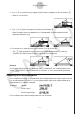User Manual
20060601
6-4
Arbejde med animationer
14. Udfør følgende handling: (Animate) – 3:Trace.
• Dette angiver punkt D (det du valgte i 13. trin) som “sporingspunktet”.
15. Udfør følgende handling: (Animate) – 5:Go (once).
• Dette skulle føre til, at en parabel bliver sporet på skærmen. Bemærk at linjestykket AB
er ledelinje og punkt C er fokus på parabelen.
Bemærk
• Alle punkterne der i øjeblikket er valgt på skærmen bliver sporingspunkter, når du udfører
følgende handling: (Animate) – 3:Trace. Denne handling annullerer også sporing for
ethvert punkt der aktuelt er konfigureret som et sporingspunkt.
• Lommeregnerens auto-slukfunktion vil slå fra, hvis en animation er under udførelse.
Hvis lommeregneren bliver slukket (enten ved auto-slukfunktion eller manuelt) mens en
animation udføres, vil animationen stoppe.
S Sådan redigeres en animation
Eksempel: Mens animationsskærmen er oprettet med proceduren under “Sådan spores
en placering af punkter”, brug “Edit Animations” skærmen for at redigere
animationen
1. Mens den animationsskærm du ønsker at redigere er på skærmen, udføres følgende
handling: (Animate) – 4:Edit Animation.
• Dette vil vise skærmen “Edit Animations”.“Edit Animations”.Edit Animations”.”..
2. Rediger animationen ved at bruge en af procedurerne nedenfor.
Når du ønsker at gøre
dette:
Udfør denne procedure:
Angiv hvor mange gange
animationen skal udføres,
når du udfører denne
handling: (Animate) –
6:Go (repeat).
1. Brug A og D for at flytte markeringen på skærmen “Edit
Animations” til “Times” og tryk derefter (Time).
2. På dialogboksen der fremkommer, indtastes antallet af
gentagelser du ønsker at angive og tryk derefter U.
• Indtastning af 0 her vil få animationen til at gentage sig
indtil du trykker ) eller M for at stoppe den.
//
20070101